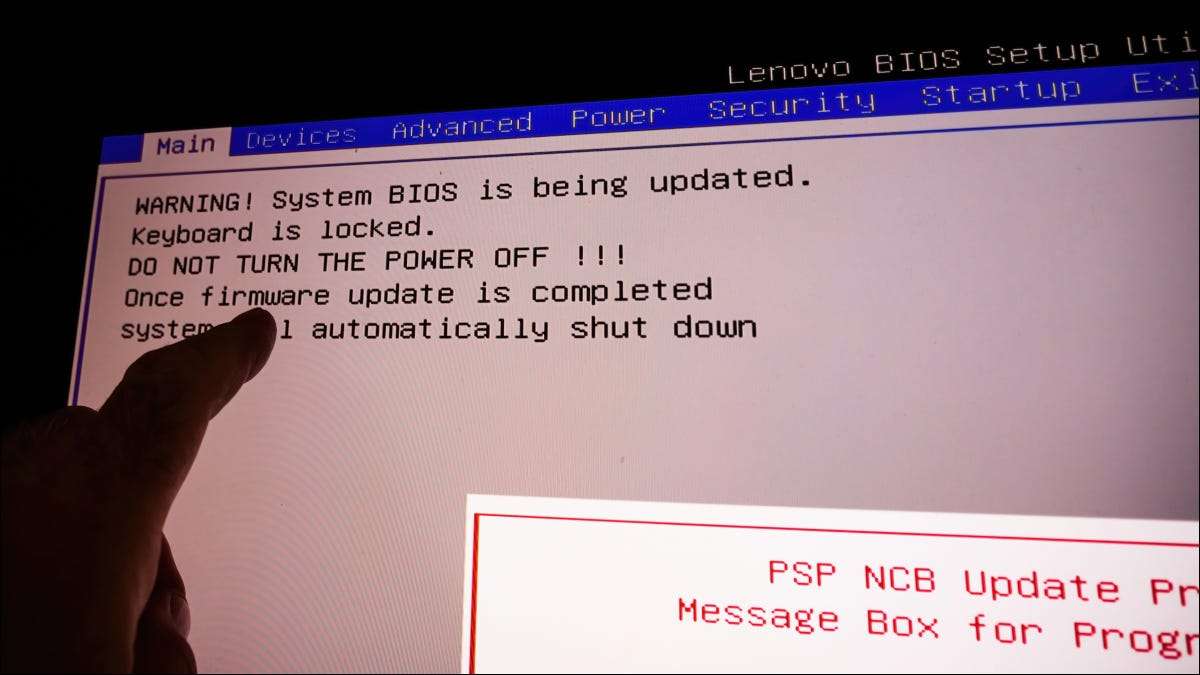
Truy cập BIOS trên PC Windows 11 của bạn có thể giúp bạn giải quyết nhiều vấn đề hoặc cho phép bạn điều chỉnh các cài đặt cấp thấp. Có nhiều cách bạn có thể nhập BIOS và chúng tôi sẽ chỉ cho bạn cách sử dụng tất cả chúng.
Ghi chú: Trên hầu hết các máy tính hiện đại, bạn thực sự có UEFI. thay vì BIOS. . Đây là phần mềm cấp thấp tiên tiến cung cấp nhiều tính năng hơn BIOS truyền thống. Tuy nhiên, nhiều người vẫn gọi nó là BIOS, vì vậy đó là thuật ngữ chúng tôi đang sử dụng ở đây.
CÓ LIÊN QUAN: UEFI là gì, và nó khác với BIOS như thế nào?
Nhập BIOS của Windows 11 bằng cách nhấn phím
Một cách dễ dàng để nhập BIOS trên PC Windows 11 của bạn là sử dụng một phím trên bàn phím của bạn trong khi bật nguồn trên máy tính. Ưu điểm của phương pháp này là bạn có thể sử dụng điều này ngay cả khi của bạn Hệ điều hành Windows không tải .
Để sử dụng phương pháp này, bạn sẽ phải tìm khóa cho phép bạn vào BIOS trên máy tính cụ thể của mình. Phím này thay đổi theo nhà sản xuất. Khi bạn khởi động máy tính của mình, trên màn hình giật gân đầu tiên mở ra (thường hiển thị logo của nhà sản xuất), bạn sẽ thấy một thông báo cho bạn biết khóa nào bạn cần nhấn để vào BIOS.
Trên hầu hết các máy tính, phím này là F2, nhưng bạn nên kiểm tra màn hình giật gân của máy tính để xác nhận.
Nhập BIOS trên Windows 11 từ Cài đặt
Nếu bạn không thể tìm thấy phím bàn phím để nhập BIOS hoặc bạn thích sử dụng các tùy chọn đồ họa, hãy sử dụng Ứng dụng cài đặt của Windows 11 để vào BIOS.
CÓ LIÊN QUAN: Đây là ứng dụng cài đặt của Windows 11 trông giống như
Để làm như vậy, trước tiên, hãy khởi chạy ứng dụng Cài đặt trên PC của bạn. Làm điều này bằng cách nhấn các phím Windows + I cùng một lúc.
Trong Cài đặt, từ thanh bên trái, chọn "Hệ thống".

Trên trang "Hệ thống", nhấp vào Phục hồi.

Trong menu "Recovery", bên cạnh "Khởi động nâng cao," Nhấp vào "Khởi động lại ngay bây giờ."

Bạn sẽ thấy một "Chúng tôi sẽ khởi động lại thiết bị của mình để lưu nhanh chóng công việc". Trong dấu nhắc này, nhấp vào "Khởi động lại ngay" để khởi động lại PC của bạn.
Cảnh báo: Đảm bảo bạn lưu bất kỳ công việc chưa được lưu trước khi khởi động lại PC của bạn.

Bây giờ bạn sẽ thấy màn hình "Chọn tùy chọn". Từ đây, đi vào xử lý sự cố & GT; Tùy chọn nâng cao & GT; Cài đặt phần sụn UEFI và nhấp vào "Khởi động lại."
Và bạn sẽ ở chế độ BIOS của PC. Trong chế độ này, bạn có thể định cấu hình các tùy chọn khác nhau, như Thay đổi đĩa khởi động của bạn .
CÓ LIÊN QUAN: Cách khởi động máy tính của bạn từ ổ đĩa hoặc ổ USB
Nhập BIOS của Windows 11 bằng thiết bị đầu cuối Windows
Để sử dụng một lệnh để khởi động PC của bạn trong BIOS, hãy sử dụng tiện ích Dấu nhắc Powershell hoặc Command Prompt trên PC của bạn.
Đầu tiên, hãy mở menu "Bắt đầu" và tìm kiếm "Thiết bị đầu cuối Windows". Nhấp vào ứng dụng trong kết quả tìm kiếm.

Trong Thiết bị đầu cuối Windows , Nhập lệnh sau và nhấn Enter. Lệnh này hoạt động trong cả PowerShell và Command Prompt Shell, vì vậy bạn có thể sử dụng.
Tắt máy / R / O / F / T 00

Trên màn hình "Chọn tùy chọn" mở, điều hướng đến Khắc phục sự cố & GT; Tùy chọn nâng cao & GT; Cài đặt phần sụn UEFI và nhấp vào "Khởi động lại". PC của bạn sau đó sẽ vào BIOS.
Bạn đang đặt tất cả.
Bạn có biết bạn có thể Kiểm tra và thậm chí cập nhật BIOS của bạn phiên bản?
CÓ LIÊN QUAN: Cách kiểm tra phiên bản BIOS của bạn và cập nhật nó







